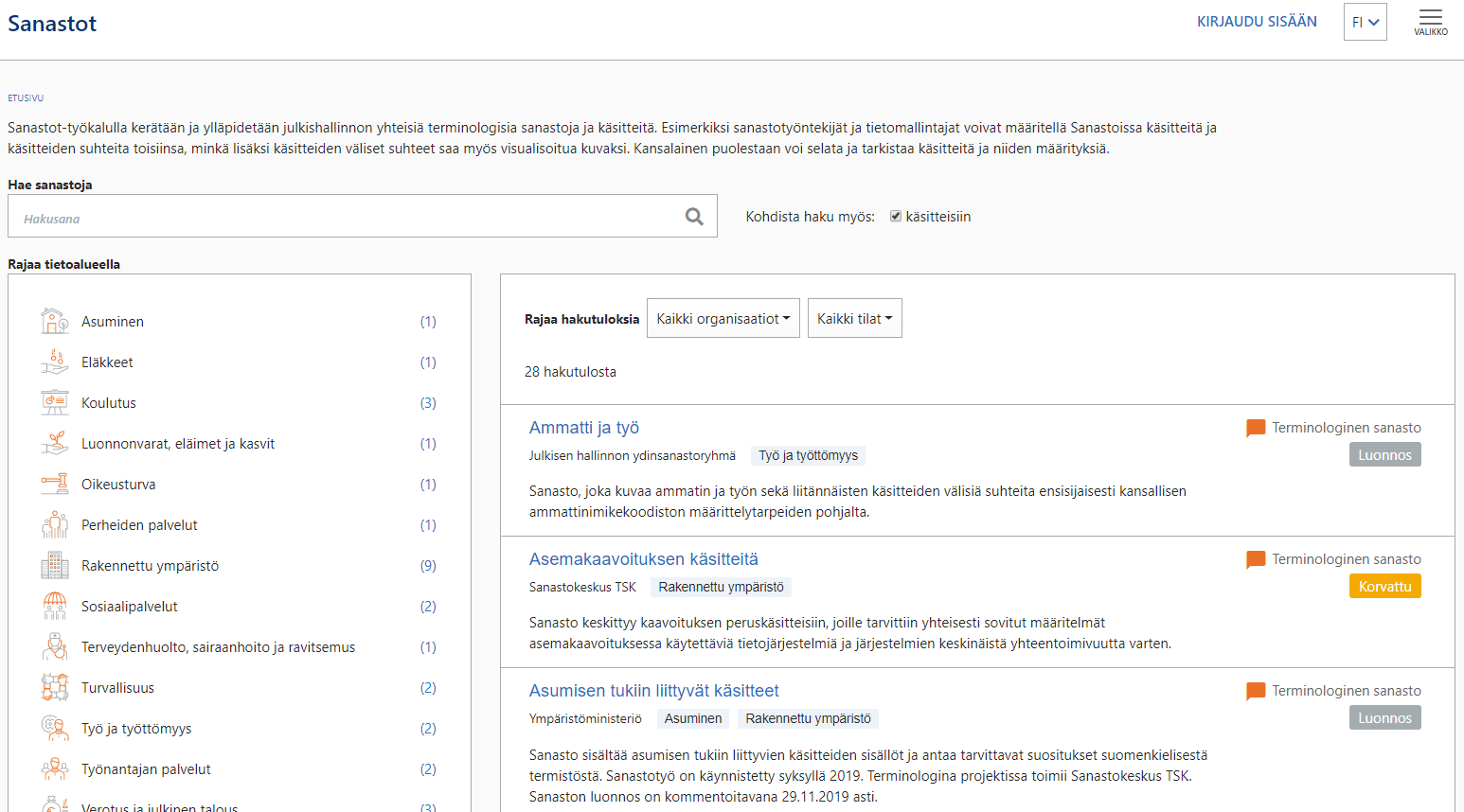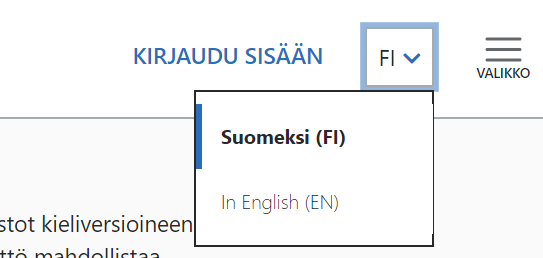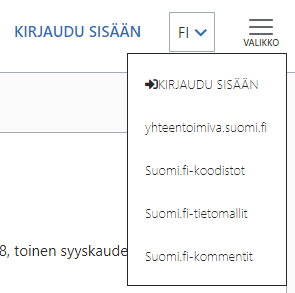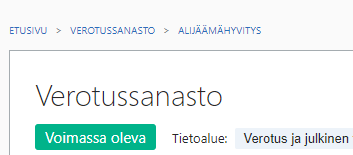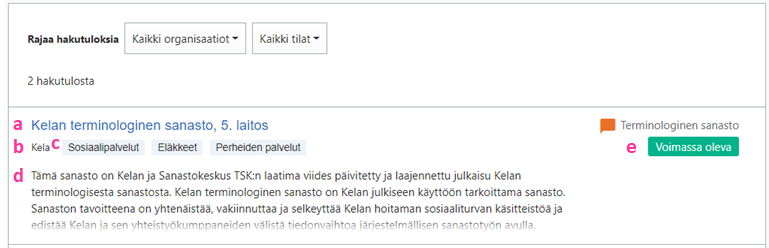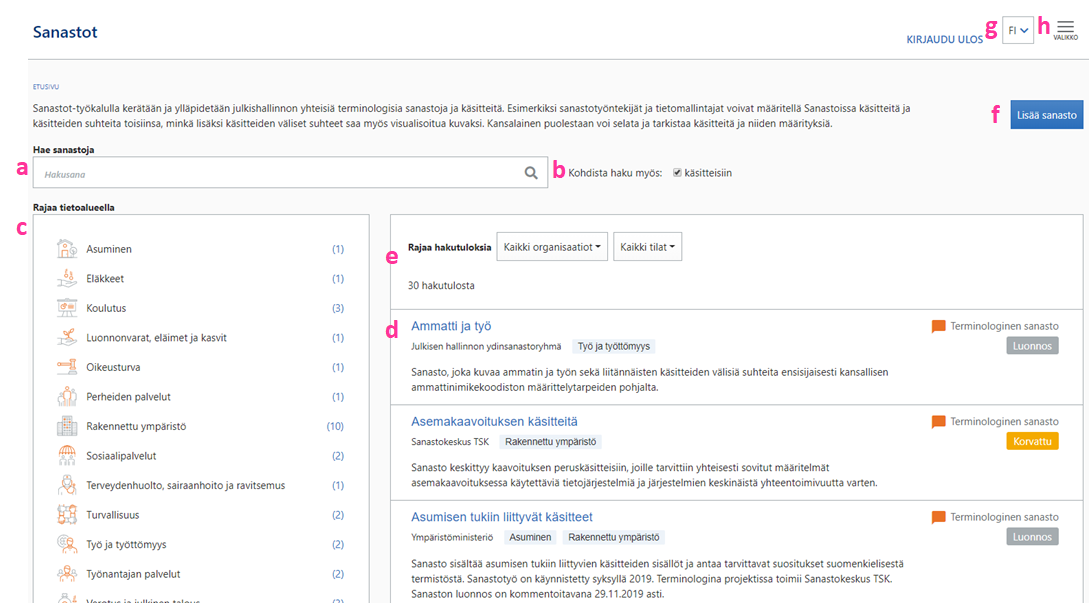Käyttöliittymä ja liikkuminen ohjelmistossa
Työkalun käyttöliittymä on seuraavanlainen:
Käyttöliittymän kielen voi valita oikean ylänurkan valikosta. Kieliä on tällä hetkellä kaksi, suomi ja englanti.
Huom! Sanaston sisällön kieli voi olla eri kuin käyttöliittymän kieli. Sanaston sisällön kieli valitaan sanaston tietokortin oikeasta ylänurkasta:
Oikeassa ylänurkassa on valikko (kolme viivaa). Valikosta käyttäjä voi
- siirtyä omiin käyttäjätietoihinsa (sisäänkirjautunut käyttäjä)
- siirtyä toisiin työkaluihin ja yhteentoimiva.suomi.fi -sivustolle
- kirjautua sisään / ulos työkalusta
Kun käyttäjä liikkuu työkalussa, näkymän yläreunaan muodostuu murupolku. Se toimii myös haluttaessa siirtyä taaksepäin samaa polkua pitkin:
Työkalun etusivulle pääsee takaisin napsauttamalla vasemmassa ylänurkassa olevaa työkalun nimeä. Tällöin myös mahdolliset hakuehdot tyhjenevät.
Sanastolistaus
Sanastolistauksessa näytetään seuraavat tiedot:
a. Sanaston nimi, jota napsauttamalla pääsee sanaston tietoihin
b. Sanaston vastuuorganisaatio(t)
c. Tietoalue/alueet, joihin koodisto kuuluu
d. Sanaston kuvaus (jos kuvausteksti ei näy kokonaan, saat koko tekstin näkyviin napsauttamalla tekstiä)
e. Sanaston tila
Hakutoiminnot
Työkalun etusivulla voi hakea sanastoja ja käsitteitä. Hakua voi rajata moni tavoin:
- Hakukenttä: Sanastoja voi hakea hakusanan avulla. Hakutulokset näkyvät omalla alueellaan (d).
- Kohdista haku myös käsitteisiin: Haun voi kohdistaa sanastojen lisäksi myös kästteisiin. Valinta on oletuksena päällä.
- Rajaus tietoalueen mukaan: Kaikki sanastot kuuluvat jollekin tietoalueelle (siis liittyvät samaan teemaan tai aihepiiriin). Tietoalueen nimeä napsauttamalla voi suodattaa hakutuloksiin (kohta c) näkyviin vain tietyn tietoalueen kuuluvat sanastot. Valinta poistetaan napsauttamalla uudestaan samaa nimeä.
- Lista kaikista (tai suodatusehdot täyttävistä) sanastoista tulee näkyviin tälle alueelle. Sanastoista näytetään hakutuloksissa nimen lisäksi sen tuottaja/omistaja, tietoalue ja sanaston tila (esim. onko se luonnos vai jo hyväksytty voimassa olevaksi). Nimeä napsauttamalla pääsee itse sanastoon.
- Rajaa hakutuloksia:
- Suodatus/rajaus organisaatiolla: Jokaisella sanastolla on nimetty sisällöntuottaja(t)
Tässä ohjeessa neuvotaan, kuinka Sanastot-työkalussa luodaan uusi sanasto.
Tee näin:
- Sanastot-työkalun etusivu näyttää kirjautumisen jälkeen tältä. (Kirjautumattomalle käyttäjälle näkymä on muuten sama, mutta painike "Lisää sanasto" ei näy.)
- Hakukenttä: Haku kohdistuu toistaiseksi ainoastaan sanastojen nimiin, ei yksittäisiin käsitteisiin. Hakutulokset näkyvät kohdassa e.
- Suodatus luokituksella: Kaikki sanastot on luokiteltu johonkin Julkisten palvelujen luokituksen luokkaan. Luokan nimeä klikkaamalla voit suodattaa hakutuloksiin (kohta e) näkyviin vain tiettyyn luokkaan kuuluvat sanastot. Poistat valinnan klikkaamalla uudestaan samaa luokkaa.
- Suodatus organisaatiolla: Jokaisella sanastolla on nimetty julkaisijaorganisaatio
- . Tästä pudotusvalikosta voit suodattaa näkyviin vain tietyn organisaation omistamat ja julkaisemat sanastot.
- Suodatus
- /rajaus sanaston tilalla: Jokaisella sanastolla on tila. Tästä pudotusvalikosta voi suodattaa näkyviin vain
- tietyssä tilassa, esim. luonnos, olevat sanastot.
- Lisää sanasto: Tästä klikkaamalla voit lisätä uuden sanaston. Ks. Katso tarkemmat ohjeet kohdasta: 3. Uuden sanaston luominen
- Kun olet valmis, klikkaa "Tallenna".
| Info |
|---|
| Jos olet tuomassa valmista sanastoa CSV-muodossa, yllä oleva osio täytyy täyttää ensin. Sanaston CSV-tuonti tapahtuu vasta, kun sanasto on ensin luotu. Ks. Ohje sanastojen tuontiin |
Lue myös
| Content by Label | ||||||||||||||||||
|---|---|---|---|---|---|---|---|---|---|---|---|---|---|---|---|---|---|---|
|
- Sanaston lisääminen
- Käyttöliittymän kieli: Yläpalkin pudotusvalikosta voit valita käyttöliittymän kielen. Toistaiseksi valittavissa ovat suomi (FI) ja englanti (EN).
- Valikko: Yläpalkin valikosta löytyy ulos kirjautumisen lisäksi:
- mahdollisuus siirtyä johonkin toiseen yhteentoimivuusalustan työkaluun
- kirjautuneen käyttäjän käyttäjätiedot, joita ovat mm. nimi, sähköposti ja organisaatiot, joihin käyttäjällä käyttöoikeus (rooli)
- uuden käyttöoikeuspyynnön hakutoiminto
Sanaston voi tuoda työkaluun kahdella eri tavalla. Molemmissa tapauksissa työkaluun pitää ensin määritellä sanaston perustiedot (katso kuvaus: 3. Sanaston lisääminen). Kun sanaston perustiedot on annettu, vaihtoehdot ovat:
- Tuodaan jo excel-muodossa oleva valmis sanasto, katso: 8. Käsitteiden tuominen CSV-muodossa
- Tehdään määrittelyt alusta alkaen Sanastot-työkalulla, katso: 3. Sanaston lisääminen ja sitten 5. Uuden käsitteen lisääminen ja termien lisääminen käsitteelle.
...
| hidden | true |
|---|
...